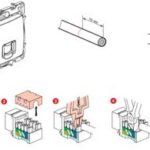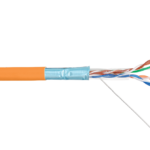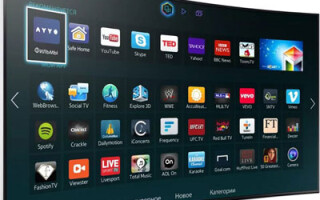Daugelis televizorių savininkų norėtų naudotis internetu iš savo įrenginių nenaudodami kompiuterio. Žinodami, kaip prijungti televizorių prie interneto, galite išvengti išlaidų, susijusių su kompiuterio ar nešiojamojo kompiuterio pirkimu. Tai galima padaryti naudojant ausines ir specialią įrangą.

Turinys
Kurie televizoriai gali prisijungti prie interneto
Galite prijungti internetą prie televizoriaus, kuriame įdiegta "Smart TV" funkcija. Naudodamasis šia technologija naudotojas gali keisti įrenginio nustatymus internetu. Pasirinkus "Smart TV" parinktį, televizorius prijungiamas prie interneto per vietinį tinklą arba belaidį "Wi-Fi" ryšį.
Galite prisijungti prie interneto naudodami įprastą televizorių be "Smart TV". Prieš prijungdami internetą prie televizoriaus, turite paruošti televizoriaus priedėlį, prie kurio reikia prijungti HDMI kabelį. Ši įranga leidžia naudotis internetu iš televizoriaus be integruoto "Wi-Fi".
Ko reikia norint prisijungti
Prieš jungdami įsitikinkite, kad turite reikiamą įrangą:
- Maršrutizatorius ir sukonfigūruotas interneto prieigos taškas;
- LAN kabelį tiesioginiam prijungimui.

Televizoriaus savininkas pirmiausia turi išstudijuoti televizoriaus techninį vadovą ir išsiaiškinti savo IP adresą, kad galėtų atlikti tolesnius nustatymus. Patartina gauti informacijos apie interneto paslaugų teikėjo teikiamą ryšio tipą. Yra statinis ir dinaminis IP adresas arba PPPoE, į kuriuos taip pat reikia atsižvelgti.
Prijungimo metodai
Televizorių prie interneto galima prijungti šiais būdais:
- Tiesioginis prijungimas kabeliu prie modelių su integruotu LAN lizdu;
- naudodami "Wi-Fi" maršrutizatorių, specialų televizoriaus priedėlį arba PLC adapterį;
- įjungti WPS;
- signalo perdavimas kompiuteriu arba nešiojamuoju kompiuteriu;
- nustatyti "Smart TV".
Žinodami, kaip naudotis internetu iš televizoriaus naudojant šią įrangą, galėsite išnaudoti visus šio ryšio privalumus.
Tiesioginis kabelio prijungimas
Ryšį galima užmegzti keliais būdais. Jei įrenginyje yra LAN įvestis, televizorių prie interneto galite prijungti kabeliu tiesiogiai prie šio prievado. Naudojant dinaminį IP adresą, ryšys tinklo kabeliu sukuriamas be jokių papildomų naudotojo veiksmų. Televizoriui iš karto bus suteiktas IP adresas, leidžiantis prisijungti prie interneto.

Jei interneto paslaugų teikėjas suteikia statinį IP, abonentas turės rankiniu būdu nustatyti reikiamus parametrus nustatymuose. Televizoriaus meniu eikite į "Tinklas / Tinklo ryšys" ir pasirinkite skirtuką "Nustatyti ryšį". Nuotolinio valdymo pultu pasirinkite "Manual Setup" ir paspauskite mygtuką "Wired". Čia įveskite IP adresą ir DNS ir patvirtinkite atliktus pakeitimus. Tada naudotojas gali pats sudaryti maršruto žemėlapį.
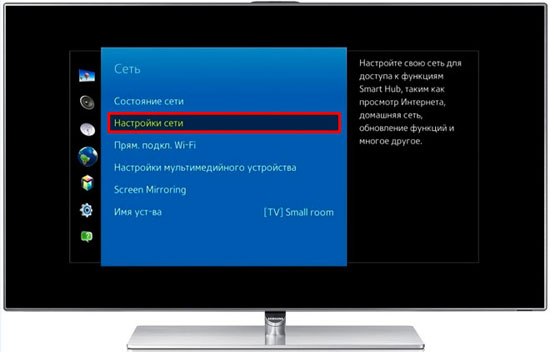
Per maršrutizatorių
Naudodami maršrutizatorių prie interneto galite prijungti kelis įrenginius: kompiuterį, nešiojamąjį kompiuterį, televizorių. Maršrutizatoriaus prievadą galima naudoti norint prisijungti prie televizoriaus kabeliu arba per "WiFi". Pirmuoju atveju vienas laido galas jungiamas prie integruoto televizoriaus prievado, o kitas - prie įvesties, esančios maršrutizatoriaus galinėje pusėje ir pažymėtos geltona spalva. Jei viskas atlikta teisingai, duomenys iš maršrutizatoriaus bus perduodami į televizorių, o maršrutizatoriaus skydelyje užsidegs prievado lemputė. Galiausiai reikia pasirinkti naudojamo IP tipą ir rankiniu būdu įvesti reikiamus duomenis.
Belaidį "Wi-Fi" ryšį galima nustatyti televizoriaus įrenginyje, kuriame įmontuotas "Wi-Fi" modulis. Norėdami jį aktyvuoti, atlikite šiuos veiksmus
- patikrinkite, ar prijungtas maršrutizatorius veikia tinkamai;
- atidarykite įrenginio meniu ir eikite į nustatymų elementą "Tinklo ryšys", prireikus nurodykite ryšio tipą - belaidis;
- rodomame sąraše pasirinkite galimą belaidžio namų tinklo tašką;
- įveskite slaptažodį ir palaukite, kol bus užmegztas ryšys.

Jei nėra "Wi-Fi" adapterio, prie interneto galite prisijungti naudodami WPS - "Wi-Fi Protected Setup". Tam reikia žinoti maršrutizatoriuje nustatytą prisijungimo vardą ir slaptažodį. Ant maršrutizatoriaus galinės dalies yra WPS mygtukas, paspauskite jį kelias sekundes ir įjunkite WPS funkciją televizoriuje, prireikus įveskite specialų kodą.

Per kompiuterį arba nešiojamąjį kompiuterį
Vartotojai gali prijungti savo seną televizorių arba bet kurį šiuolaikinį televizoriaus modelį prie kompiuterio ar nešiojamojo kompiuterio. Prietaisas veikia 2 režimais:
- Vaizdo kartojimas: televizorius veikia kaip ekranas. Galite atidaryti naršyklę ir žiūrėti filmus, tačiau įrenginį galima valdyti tik kompiuteriu. Jungčiai užmegzti naudojamas HDMI arba VGA.
- Skaitykite iš kompiuterio gaunamus duomenis. Kompiuterio duomenis galima pasiekti per sukurtą vietinį tinklą. Vartotojas gali žiūrėti filmus ir klausytis muzikos, saugomos kompiuterio standžiajame diske, be interneto ryšio.
Per televizoriaus priedėlį
Svarbu suprasti, ko reikia norint prisijungti. Įvairių gamintojų standartiniai priedėliai atlieka televizijos, naršyklės ir namų kino funkcijas. Jie yra "Smart TV" atitikmuo. Televizoriaus priedėlis prie maršrutizatoriaus prijungiamas LAN kabeliu arba "Wi-Fi", o prie televizoriaus - HDMI jungtimi. IP adreso nustatymai nustatomi STB meniu.

"Android" priedėlis panašus į mobilųjį telefoną arba planšetinį kompiuterį su didelio ekrano sąsaja. Iš "Play Market" atsisiųstas programas galite naudoti televizoriuje. Televizoriuje galite naudotis el. pašto ir žinučių tarnybų paslaugomis ir žiūrėti internetinius kanalus internetu. Norėdami tai padaryti, turite išmokti kanalų paieškos ir nustatymo instrukcijas.
Panašiu priedėliu taip pat galima prijungti internetą prie senesnio televizoriaus, kuris neturi "Smart TV" arba "Wi-Fi" imtuvo funkcijos. Iš esmės tai yra minikompiuteris.
PLC adapteris ir belaidis ryšys
Jei turite standartinį modemą, prie tinklo galite prisijungti naudodami Ethernet kabelį. Taip pat galite naudoti PLC (maitinimo linijos) adapterį - įrenginį, kuris perduoda signalą buitiniu maitinimo linijos kabeliu. Tokią įrangą teikia paslaugų teikėjai "Beeline" ir "Rostelecom".
Adapterio išvaizda šiek tiek primena įprastą maitinimo adapterį, tačiau be jokių laidų. Rinkinį sudaro imtuvas ir siųstuvas. Siųstuvą prie maršrutizatoriaus prijunkite naudodami eterneto kabelį, paspauskite mygtuką ant abiejų porinių adapterių ir po suporavimo internetu galėsite naudotis imtuve naudodami tą patį eterneto kabelį per STB priedėlį.
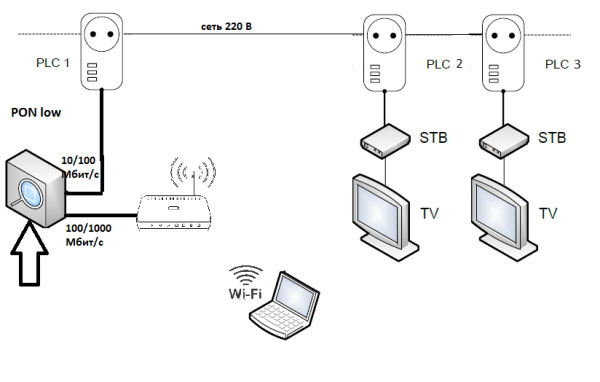
Šiuolaikiniai adapteriai užtikrina didelę duomenų perdavimo spartą - iki 1 GB per sekundę, tačiau tai yra reklamuojama sparta, tikroji perdavimo sparta vis tiek yra mažesnė, tačiau paprastai didesnė nei jungiantis per "Wi-Fi". PLC adapteriai jungiami į elektros lizdą.
Smart TV nustatymai
"Samsung" ir LG televizoriai
Abiejų prekės ženklų televizoriai nustatyti vienodai. Norėdami prijungti "Smart TV" televizorių prie interneto, turite:
- Eikite į pagrindinį meniu.
- Prisijunkite prie savo asmeninės naudotojo paskyros naudodami naudotojo vardą ir slaptažodį
- Norėdami susikurti naują paskyrą, turite užsiregistruoti naudodami savo el. pašto adresą.
Asmeninėje paskyroje galite atsisiųsti programas. Čia taip pat pasiekiamas internetas. Jei dingsta signalas, IP adresą reikia įvesti rankiniu būdu.
"Sony" televizoriai
Japoniškų "Sony" televizorių savininkai turėtų atlikti šią procedūrą:
- eikite į įrenginio meniu ir pasirinkite "Home";
- Paspauskite mygtuką "Settings" (nustatymai);
- eikite į skirtuką "Tinklas", tada spustelėkite "Atnaujinti interneto turinį";
- "Mano programos" lange pasirinkite atitinkamą piktogramą, kurią norite paleisti.
Kitais atvejais "Smart TV" funkcija veikia taip pat, kaip ir kituose įrenginiuose. Jį galima naudoti nekeičiant įrenginio programinės įrangos.
Susiję straipsniai: